當我們打開電腦,期待熟悉的桌面圖標,卻發現空空如也時,難免感到焦慮。這種情況可能是由于設置更改、系統故障或者其他原因引起的。但別擔心,只需幾步操作,您就可以恢復桌面的秩序。以下是一些快速有效的解決方法,無論您是新手還是電腦達人,都能輕松搞定!

一、檢查桌面圖標顯示設置
最常見的原因是桌面圖標顯示被關閉。以下是檢查和開啟的方法:
1. 右鍵點擊桌面空白處:在彈出的菜單中選擇“查看”。
2. 勾選“顯示桌面圖標”:如果選項沒有被勾選,點擊它即可重新顯示圖標。
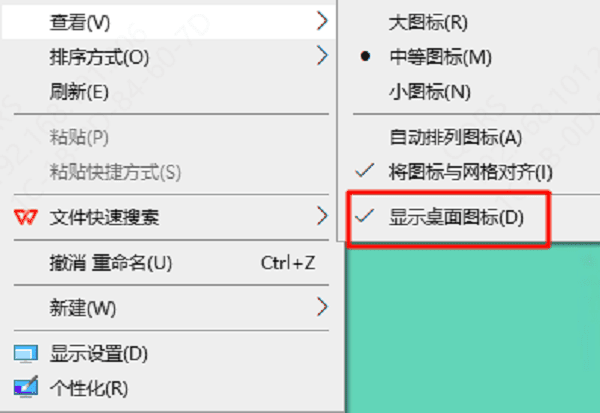
二、恢復系統默認桌面圖標
如果是“此電腦”、“回收站”等系統圖標消失了,可以通過以下步驟找回:
1. 打開“設置”:按下Win + I鍵,進入 Windows 設置。
2. 導航到“個性化”:點擊“個性化”,然后選擇“主題”。
3. 點擊“桌面圖標設置”:在相關設置中找到“桌面圖標設置”。
4. 勾選需要顯示的圖標:比如“此電腦”、“用戶文件”等,點擊“應用”,圖標就會重新出現在桌面上。
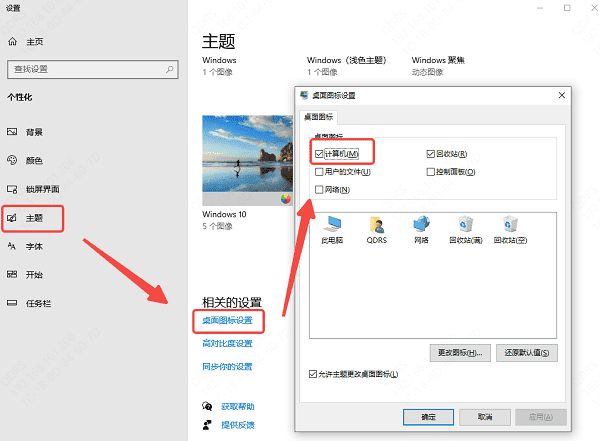
三、更新顯卡驅動
驅動問題可能導致桌面圖標顯示異常,特別是顯卡驅動出現故障時。
四、還原隱藏的文件和圖標
有時候,圖標被系統誤認為是隱藏文件。以下是解決方法:
1. 打開“文件資源管理器”,點擊頂部菜單的“查看”。
2. 勾選“顯示隱藏的項目”,檢查桌面文件是否被隱藏。
3. 如果圖標仍未出現,可以右鍵點擊桌面文件夾,選擇“屬性”,然后取消“隱藏”屬性。
五、使用系統還原功能
如果問題仍未解決,可以嘗試還原系統到之前的正常狀態:
1. 按下Win + S 搜索“系統還原”,打開“創建還原點”。
2. 在“系統保護”選項卡下,點擊“系統還原”。
3. 按照提示選擇一個還原點,然后點擊“下一步”完成操作。
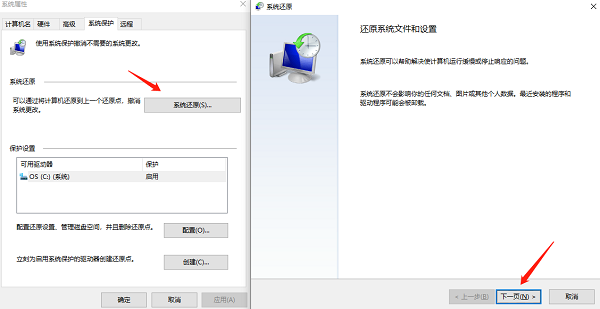
請注意,系統還原不會影響個人文件,但可能會刪除近期安裝的軟件。
六、重新創建用戶賬戶
如果以上方法均無效,可能是用戶賬戶配置出現問題。可以創建一個新賬戶:
1. 按下Win + I打開“設置”,選擇“賬戶”。
2. 點擊“家庭和其他用戶”,然后選擇“添加其他用戶”。
3. 創建新賬戶后登錄,檢查桌面是否恢復正常。
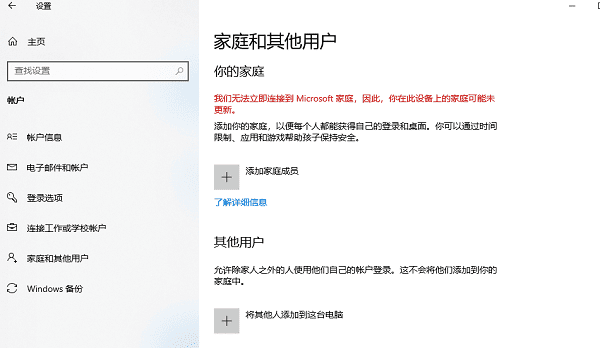
以上就是電腦桌面圖標不見了的恢復方法,希望對你有幫助。
| 
